Διαφήμιση
Την περασμένη εβδομάδα μου προκλήθηκε να εγκαταστήσω το Android Ice Cream Sandwich στο HTC HD2 όσο το δυνατόν λιγότερο. Ο λόγος? Ήταν η ώρα του γεύματος του πελάτη μου. ήταν άρρωστη από τα Windows Mobile και ήθελε να παίξει Angry Birds. Το αίτημα δεν αποτελεί έκπληξη. ο χρόνος εγκατάστασης και εγκατάστασης για Android στο HP TouchPad είναι εύκολα εντός 30 λεπτών (πιθανώς εντός 10 για την πραγματική εγκατάσταση), οπότε αποδέχτηκα την πρόκληση.
Για όσους από εσάς δεν γνωρίζετε, το HTC HD2 είναι κάτι από ένα superphone. Αν και είναι αυστηρά «τελευταίας γενιάς» όσον αφορά το υλικό (μονός πυρήνας, αν και 1 GHz), η συσκευή είναι σε θέση να εκτελεί μια πολύ μεγάλη σειρά λειτουργιών συστημάτων από τα εγγενή Windows Mobile 6.5 έως Android, λαμβάνοντας τα Windows Phone 7, Ubuntu και MeeGo στην πορεία (καθώς και μερικές παλαιότερες εκδόσεις του Windows…).
Αν και δεν θα έχετε κορυφαία απόδοση από αυτήν τη συσκευή (κυκλοφόρησε για πρώτη φορά το 2009), σίγουρα θα έχετε μια καλή εμπειρία από το Android 4.0 από αυτήν. Επιπλέον, η εγκατάσταση είναι γρήγορη!
Ξεκινώντας: Προετοιμασία
Πριν ξεκινήσετε: η ανανέωση ενός νέου ROM στο HTC Leo / HTC HD2 θα έχει ως αποτέλεσμα την ακύρωση της εγγύησης. Υπάρχει επίσης η πιθανότητα να αποτύχει το ROM και το τηλέφωνο να είναι πικρό. Ως αποτέλεσμα, ακολουθήστε προσεκτικά όλα τα βήματα, αλλά να γνωρίζετε ότι δεν μπορούμε να αναλάβουμε καμία ευθύνη για οποιαδήποτε ζημιά που προκύψει σε εσάς ή τη συσκευή σας. Επιπλέον, τα βήματα που εμφανίζονται είναι για την τυπική έκδοση 512MB.
Για να εκτελέσετε αυτήν την εγκατάσταση και να εγκαταστήσετε το HTC HD2 σας με την πιο πρόσφατη έκδοση του Android, θα πρέπει πρώτα να λάβετε μέτρα για να δημιουργήσετε αντίγραφα ασφαλείας των δεδομένων σας χρησιμοποιώντας οποιοδήποτε διαθέσιμο μέσο. Προσεγγίζουμε αυτήν την εργασία σαν να χρησιμοποιείτε Windows Mobile 6.5 στη συσκευή (αν και αν χρησιμοποιείτε ήδη Android στο HTC HD2 σας, αυτή η προσέγγιση μπορεί επίσης να χρησιμοποιηθεί), οπότε πάρτε πλεονέκτημα του καλωδίου USB σας για αντιγραφή δεδομένων στον υπολογιστή σας ή λήψη ενός εργαλείου από ιστότοπους όπως το FreewarePocketPC [Καταργήθηκε το σπασμένο URL] που θα αρχειοθετήσει τις επαφές σας και θα τις αποθηκεύσει στο κάρτα μνήμης.
Μόλις γίνει αυτό, βεβαιωθείτε ότι το τηλέφωνό σας είναι πλήρως φορτισμένο, το καλώδιο USB λειτουργεί, έχετε μια κάρτα microSD έτοιμη για χρήση και έχετε κατεβάσει τα ακόλουθα αρχεία.
- HSPL4
- MAGLDR
Αυτά τα αρχεία πρέπει να αποθηκευτούν στον ίδιο φάκελο και τα δύο πρώτα να αποσυμπιεστούν στους δικούς τους μεμονωμένους φακέλους. Μην αποσυμπιέστε τη λήψη ROM.
Το επόμενο βήμα είναι να επανεκκινήσετε το τηλέφωνό σας, το οποίο γίνεται καλύτερα με την αφαίρεση της μπαταρίας, μετρώντας σε τρία και στη συνέχεια αντικαθιστώντας την. Ενεργοποιήστε, κρατώντας το κουμπί μείωσης της έντασης. στο τηλέφωνό σας θα πρέπει να εμφανιστεί μια νέα οθόνη τριών χρωμάτων «τρίχρωμη». Εάν το τηλέφωνό σας είναι ήδη συνδεδεμένο στον υπολογιστή σας, το θρύλο "USB" θα εμφανιστεί στο κάτω μέρος της οθόνης. Εάν όχι, θα πρέπει να είναι "Serial", οπότε συνδέστε το καλώδιο USB.
Είστε πλέον έτοιμοι να προχωρήσετε.
Διαμόρφωση της συσκευής σας για εγκατάσταση Android
Για να προετοιμάσετε πλήρως τη συσκευή σας, θα πρέπει να ενημερώσετε την έκδοση SPL στο τηλέφωνό σας.

Αυτό μπορεί να ελεγχθεί μέσω της τρίχρωμης οθόνης που θα πρέπει να εμφανίζεται αυτήν τη στιγμή στη συσκευή σας. Η δεύτερη γραμμή θα πρέπει να εμφανίζει την τρέχουσα έκδοση SPL - πρέπει να είναι: SPL-2.08.
Εάν δεν είναι, μην ανησυχείτε γιατί αυτό μπορεί να αλλάξει. Μετά την αποσυμπίεση των παραπάνω αρχείων θα πρέπει να έχετε ένα φάκελο που ονομάζεται HSPL4. ανοίξτε αυτό και τρέξτε HSPL4.exeακολουθώντας τις οδηγίες. Πρέπει να επιλέξετε SPL 2.08.0000 από τις διάφορες επιλογές που εμφανίζονται, συνεχίζοντας να ακολουθείτε τις οδηγίες στην οθόνη. Τελικά η οθόνη στο HTC HD2 σας θα αλλάξει από γραμμή προόδου σε λέξεις «Το σπάσαμε!”
Με αυτό, μπορείτε να προχωρήσετε στο επόμενο στάδιο.
Εγκατάσταση MAGLDR
Για να εγκαταστήσετε το Android στην παλιά σας συσκευή Windows Mobile 6.5, θα χρειαστεί να εγκαταστήσετε το λογισμικό MAGLDR για να το διευκολύνετε.
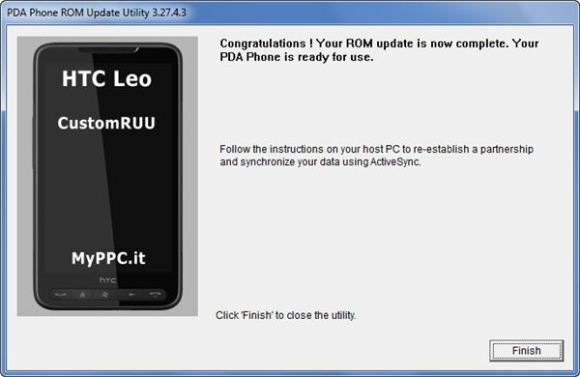
Λάβετε υπόψη ότι δεν μπορείτε να αποκτήσετε πρόσβαση στα Windows Mobile μετά την εγκατάσταση του MAGLDR. Για να επανεγκαταστήσετε το αρχικό λειτουργικό σύστημα Windows Mobile 6.5 για τη συσκευή σας, μεταβείτε στο Ιστότοπος HTC και κατεβάστε την τελευταία έκδοση του ROM, που αναφέρεται στις σελίδες υποστήριξης του τηλεφώνου σας. Μετά τη λήψη, συνδέστε το τηλέφωνό σας στον υπολογιστή σας μέσω USB, επανεκκινήστε το τηλέφωνο έτσι ώστε να είναι στο τρίχρωμο οθόνη (όπως εξηγείται παραπάνω) και εκτελέστε το ROM που έχετε κατεβάσει στον υπολογιστή σας, ακολουθώντας όλες τις οθόνες οδηγίες.
Για να εγκαταστήσετε το MAGLDR, επανεκκινήστε ξανά το τηλέφωνό σας στην τρίχρωμη οθόνη, βεβαιωθείτε ότι η σύνδεση USB έχει δημιουργηθεί και ανοίξτε το αποσυμπιεσμένο DFT_LEO_MAGLDR113_DAF ντοσιέ. Μέσα, θα πρέπει να βρείτε MAGLDR113_DAF - ανοίξτε και αυτό, και θα βρείτε ROMUpdateUtility.exe. Εκτελέστε το σε λειτουργία διαχειριστή (κάντε δεξί κλικ> Εκτέλεση ως διαχειριστής) και ακολουθήστε τις εμφανιζόμενες οδηγίες για να το εγκαταστήσετε στο τηλέφωνό σας.
Για άλλη μια φορά, θα εμφανιστεί μια γραμμή προόδου στο τηλέφωνό σας, με ένα μήνυμα να εμφανίζεται μόλις ολοκληρωθεί.
Κάντε το να τρέχει σαν ρολόι
Στη συνέχεια, επανεκκινήστε το τηλέφωνό σας, κρατώντας πατημένο το κουμπί λειτουργίας μέχρι να εμφανιστεί μια νέα οθόνη. Αυτό είναι το MAGLDR Bootloader, όπου μπορείτε να ορίσετε διάφορες επιλογές και ρυθμίσεις για την εγκατάσταση διαφορετικών λειτουργικών συστημάτων στο τηλέφωνο.
Σε αυτήν την περίπτωση, εγκαθιστούμε μια έκδοση NAND του Android στο τηλέφωνό σας. Αυτό σημαίνει ότι το λειτουργικό σύστημα θα αναβοσβήνει και θα ξεκινήσει από τη μνήμη του συστήματος (υπάρχει μια εναλλακτική μέθοδος που δεν χρησιμοποιούμε εδώ, επιτρέποντας την εκκίνηση από την κάρτα microSD σας).
Στο MAGLDR χρησιμοποιήστε τα κουμπιά αύξησης / μείωσης έντασης για να επιλέξετε 4. USB Flasher, πατώντας το κουμπί κλήσης (κάτω αριστερά) για να προχωρήσετε στην επόμενη οθόνη. Με το τηλέφωνό σας συνδεδεμένο στον υπολογιστή σας μέσω USB για άλλη μια φορά, ανοίξτε το φάκελο CWM, στον οποίο θα βρείτε Ανάκτηση_v1.3_250M. Τρέξιμο DAF.exe ως διαχειριστής. Ακολουθήστε τις οδηγίες που εμφανίζονται στην οθόνη για ολοκλήρωση και η συσκευή θα πρέπει να επανεκκινήσει.
Ώρα να φάτε παγωτό σάντουιτς!
Είστε πλέον έτοιμοι να εγκαταστήσετε το Ice Cream Sandwich στο HTC HD2 σας. Ξεκινήστε αντιγράφοντας το ληφθέν ROM στην κάρτα microSD μέσω μιας συσκευής ανάγνωσης καρτών και, στη συνέχεια, τοποθετήστε την κάρτα στο τηλέφωνό σας.

Στη συνέχεια, επανεκκινήστε το τηλέφωνό σας και κρατήστε πατημένο το κουμπί λειτουργίας για να εκτελέσετε το MAGLDR. Επιλέξτε 8. AD Recovery και χρησιμοποιήστε ξανά τα κουμπιά έντασης για να επιλέξετε το Ενημέρωση από κάρτα SD επιλογή, πατώντας κλήση για να επιβεβαιώσετε. Προχωρήστε στο επόμενο μενού, επιλέξτε το αρχείο ZIP από την κάρτα microSD και ξεκινήστε την εγκατάσταση.
Μόλις ολοκληρωθεί, θα μπορείτε να κάνετε επανεκκίνηση του τηλεφώνου σας, ξεκινώντας από το νέο λειτουργικό σύστημα - Ice Cream Sandwich!
Θέλετε ψεκασμούς με αυτό;
Ίσως έχετε δει το Android 4.0 Ice Cream Sandwich να λειτουργεί σε νεότερα τηλέφωνα και tablet - αυτή είναι η ευκαιρία σας να δοκιμάσετε.

Εφόσον η προετοιμασία σας για αυτήν την εργασία ήταν πλήρης, θα έπρεπε να έχετε τη δυνατότητα να εγκαταστήσετε Ice Cream Sandwich στο HTC HD2 σας εντός 30 λεπτών.
Φυσικά, αν είστε νέοι στο ROM που αναβοσβήνει, δεν πρέπει να ανησυχείτε για το χρονοδιάγραμμα - αυτό μπορεί να είναι αρκετά απότομη καμπύλη μάθησης για ορισμένους. Είναι πιο σημαντικό να εκτελέσετε τα βήματα για την ολοκλήρωση με τη σωστή σειρά από ότι είναι να νικήσετε τυχόν εγγραφές χρονισμού.
Ένα τελευταίο σημείο που πρέπει να σημειωθεί - λόγω ζητημάτων σχεδιασμού, ορισμένες συσκευές HTC HD2 έχουν πρόβλημα υπερθέρμανσης που τείνει να χτυπήσει κατά τη χρήση Android. Αυτό συνήθως εκδηλώνεται ως ξαφνική επανεκκίνηση. Εάν συμβεί αυτό, ακολουθήστε τα παραπάνω βήματα για να επιστρέψετε τη συσκευή σας στο Windows Mobile.
Ο Christian Cawley είναι Αναπληρωτής Επεξεργαστής για Ασφάλεια, Linux, DIY, Προγραμματισμός και Tech Explained. Παράγει επίσης το The Really Useful Podcast και έχει εκτεταμένη εμπειρία στην υποστήριξη επιτραπέζιων υπολογιστών και λογισμικού. Συμμετέχων στο περιοδικό Linux Format, ο Christian είναι ένα Raspberry Pi tinkerer, λάτρης του Lego και λάτρεις του ρετρό gaming.


